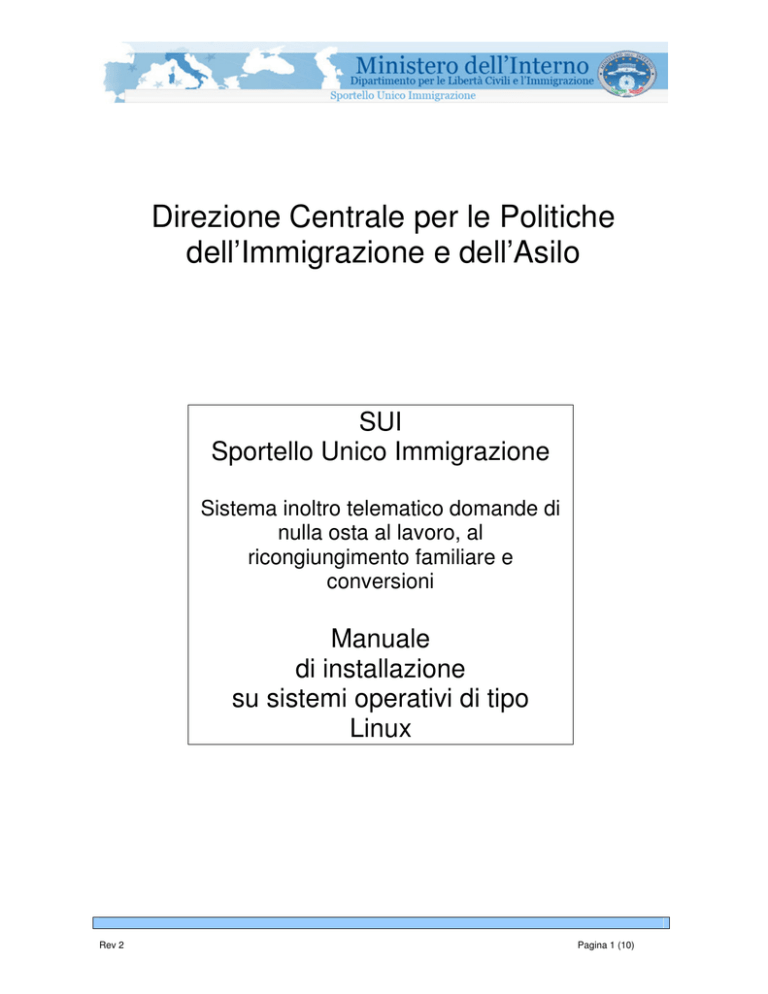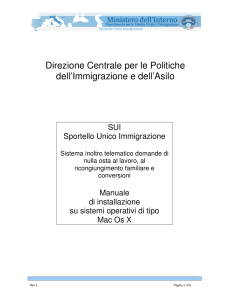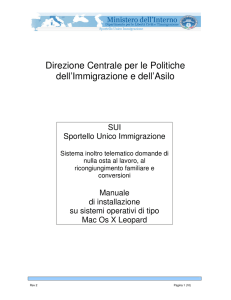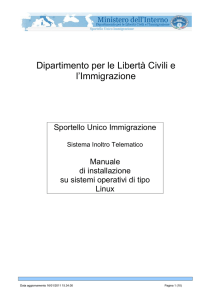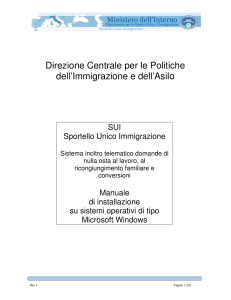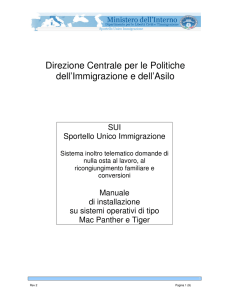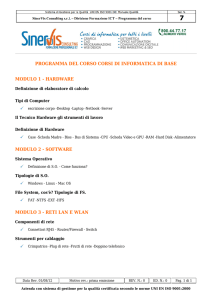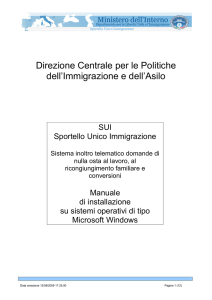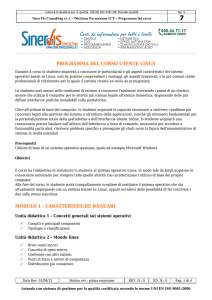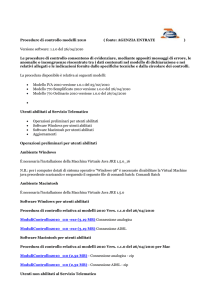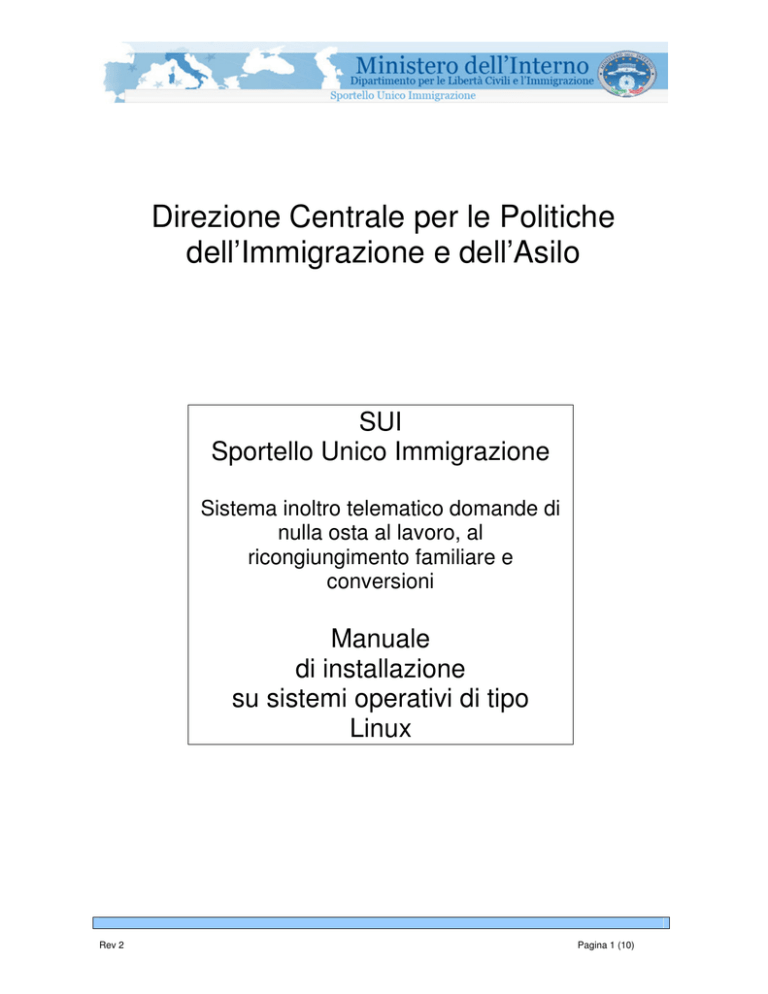
Direzione Centrale per le Politiche
dell’Immigrazione e dell’Asilo
SUI
Sportello Unico Immigrazione
Sistema inoltro telematico domande di
nulla osta al lavoro, al
ricongiungimento familiare e
conversioni
Manuale
di installazione
su sistemi operativi di tipo
Linux
Rev 2
Pagina 1 (10)
Sommario
1.
2.
3.
4.
Rev 2
Il sistema di inoltro telematico delle domande di Nulla Osta .................................................................... 3
Requisiti minimi del personal computer .................................................................................................... 4
Versioni di sistema operativo supportate.................................................................................................. 4
Procedura di installazione del programma sul proprio personal computer............................................... 5
Pagina 2 (10)
1. Il sistema di inoltro telematico delle domande di Nulla Osta
Il programma a cui il presente manuale di installazione fa riferimento, permette la compilazione e l’invio
telematico allo Sportello Unico per l’ Immigrazione dei moduli di domanda di nullaosta al lavoro, domanda di
ricongiungimento familiare e di conversione del permesso di soggiorno per cittadini extracomunitari.
Le informazioni di seguito riportate, fanno riferimento esclusivamente all’installazione su sistemi operativi di
tipo Linux.
Rev 2
Pagina 3 (10)
2. Requisiti minimi del personal computer
Processore: 700 MHz Intel Pentium III o equivalenti
Memoria ram: 256 MB
Spazio su disco: 100 MB di spazio disponibile
Sun ® Java Runtime Environment JRE 1.6 o superiore
3. Versioni di sistema operativo supportate
Rev 2
Principali distribuzioni con Kernel 2.6 e Server grafico X
Pagina 4 (10)
4. Procedura di installazione del programma sul proprio
personal computer
All’interno della tabella seguente, sono indicate le operazioni da effettuare per completare l’installazione del
programma di compilazione delle domande sul proprio personal computer dotato di sistema operativo di tipo
Linux.
Azione dell’utente
Immagine di dettaglio
Avviare la procedura di salvataggio
del programma sul proprio personal
computer dal sito web, selezionando
il bottone “Scarica il programma
per Linux” all’interno della sottosezione “Programma per utenti
Linux”.
Una finestra di dialogo permette di
decidere dove salvare il file (così
come nella figura di fianco).
Attendere il completamento della
procedura di salvataggio del
programma sul proprio personal
computer.
Rev 2
Pagina 5 (10)
Aprire una finestra terminale (XTerm
o simili, dipendendo dalla
distribuzione utilizzata)
Spostarsi nella cartella nella quale si
è scaricato il software, (nel nostro
caso scrivania) ed eseguire l'installer
con il comando bash sui_linux.bin
Viene verificata la presenza di un
ambiente JRE del tipo e versione
adeguati; nel caso gli eseguibili del
JRE non si trovassero nel PATH
corrente viene richiesto all'utente di
indicare il percorso esatto del
programma java. Utilizzare a questo
proposito il comando whereis java
oppure which java, per conoscere il
percorso corretto. (es: /usr/bin/java).
Rev 2
Pagina 6 (10)
Inoltre viene proposto di
personalizzare la destinazione
dell'installazione, dove verrà cioè
posizionato il software, si consiglia di
lasciare inalterata la destinazione
suggerita, il Desktop.
L'installer procede a questo punto
all'installazione del pacchetto e
conferma il corretto esito della
procedura.
Una volta terminata l'installazione il
programma potrà essere avviato con
le seguenti modalità:
•
•
Da finestra terminale,
spostandosi sulla cartella
relativa al Desktop ed
eseguendo il comando
./sui.sh
Utilizzando l'icona sui.sh sul
Desktop:
Attendere il caricamento del
programma di compilazione.
Rev 2
Pagina 7 (10)
Avviato il programma di
compilazione delle domande, è
possibile procedere con l’ utilizzo
dello stesso.
Al termine della procedura di
installazione, è importante effettuare
un test di connessione del client con
il sito.
Attivare la propria connessione ad
internet e premere il bottone
seguente
Una finestra di dialogo informerà
sulla disponibilità o meno di una
connessione internet.
Rev 2
Pagina 8 (10)
Se necessario, è possibile modificare
le impostazione di connessione del
programma di compilazione
abilitando la gestione manuale di un
proxy (ad esempio per reti aziendali).
Selezionare all’interno del menù
“File” la voce “Impostazioni
connessione”
Inserire nei campi, le informazioni
richieste.
Confermare i dati forniti con il
bottone “Salva”.
Dopo aver effettuato il salvataggio, è
necessario chiudere il programma di
compilazione e successivamente
riavviarlo.
Rev 2
Pagina 9 (10)
Effettuare un nuovo test di
connessione premendo il bottone
seguente
Periodicamente, è consigliabile
verificare la disponibilità di nuove
versioni del programma di
compilazione.
Selezionare, dopo aver attivato la
propria connessione ad Internet,
all’interno del menù “?”
il comando “Controlla
aggiornamenti”
Un messaggio notifica il risultato del
controllo
Rev 2
Pagina 10 (10)